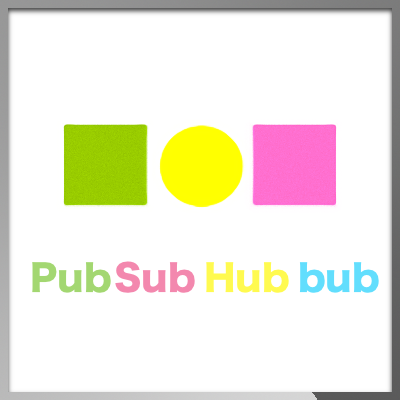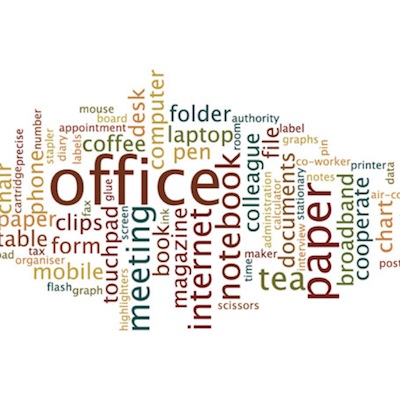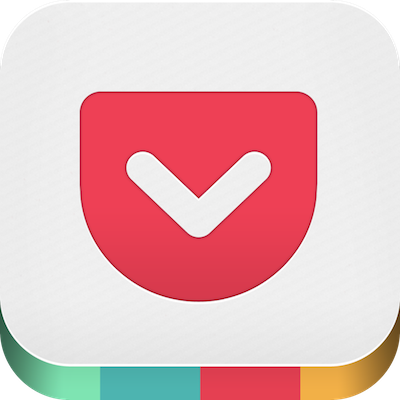WordPressで記事の評価を点数で把握するプラグイン「WP One Metric」
忙しい人があれこれ数字を見て記事の評価を判断するのは大変です。たった1つのスコアだけを見ればよい記事評価の仕組み「One Metric」というものがあります。

「One Metric」とは
Web担当者Forumのこちらの記事で知りました。
期待値に対する結果を適切に重み付けしてスコア化することで、たった1つの数字を見るだけで結果の善し悪しが分かるようになるというものです。
「One Metric」は単一のスコアであり、それ以前のコンテンツの平均的パフォーマンスと比較することによって、コンテンツがどれほどの成功を収めたかを明らかにするものだ。
僕たちは、いくつかの異なる指標(「材料」)を組み合わせてOne Metricを開発したのだが、そうした指標は、次の3つのカテゴリに分類される。各カテゴリの比重は同等だ。
- Googleアナリティクス
- オンページ(インハウス)指標
- ソーシャル指標
Webコンテンツの成果を評価するたった1つの指標「One Metric」(前編) | Moz – SEOとインバウンドマーケティングの実践情報 | Web担当者Forum
自分で計算する方法は後半の記事に書かれていますが、最初の準備が大変そうです。
Webコンテンツの成果を評価するたった1つの指標「One Metric」(自動処理編) | Moz – SEOとインバウンドマーケティングの実践情報 | Web担当者Forum
しかし、WordPressをお使いの方ならば、救いの神のプラグインがあります!
Qiitaで公開されていたこちらの記事に作者の紹介があります。
コンテンツの評価を可視化するWordPressプラグインを作った – Qiita
指標はPVとFacebookとツイッターの3種類です
解析自体は以下の数値を指標として実施しています。
– Google Analyticsのユニークページビュー
– facebookの拡散数
– Twitterでの拡散数
「WP One Metric」インストール&設定方法
1) プラグイン→新規追加で「WP One Metric」を検索し、インストールします
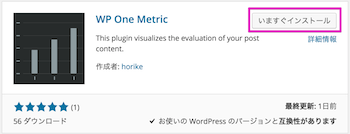
2) インストールに成功したらプラグインを有効化します
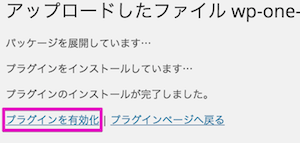
3) 設定に必要なビューIDをコピーします
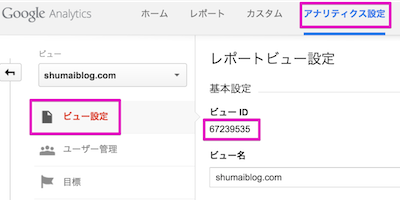
4) Googleアカウントを2段階認証にしている方は、アプリのパスワードも必要です
アプリ パスワード – アカウント設定から生成します
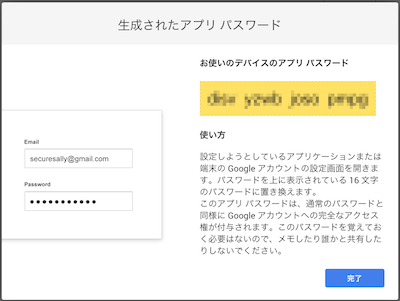
5) 「設定」→「WP One Metric」から、設定をします
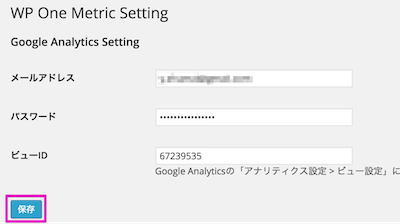
6) ダッシュボードに新たに「WP One Metric」というメニューが追加されます
そちらを開くと、記事の良し悪しがグラフで分かります
(タイトルはマウスオーバーしないと出て来ないのでちょっと見づらいかもしれません)
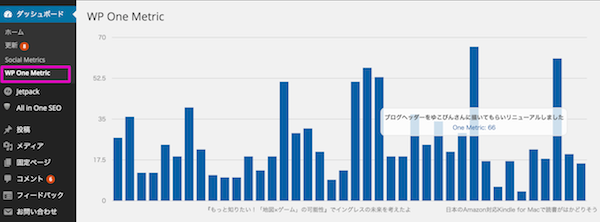
7) 記事一覧を開くと列にスコアが追加されており、CSVでダウンロードできるボタンもついています
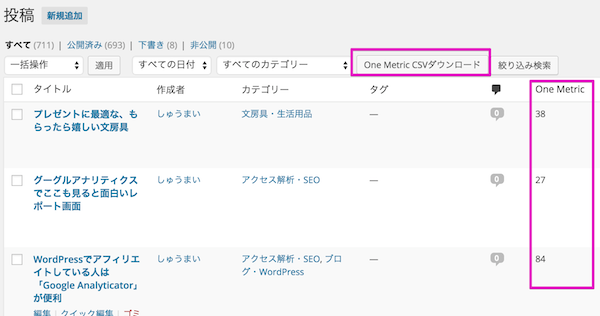
※ただし、現在のバージョンでは「絞り込み検索」と「投稿を検索」ボタンが「One Metric CSVダウンロード」に乗っ取られてしまい投稿の検索ができずにCSVが表示されてしまう不具合があります。
ダッシュボードの検索機能をよく使う人は残念ながら常用はできません。
おわりに
「One Metric」を最初に知った時には計算するのが面倒くさそうと思って放置していましたが、WordPressプラグインの存在を知って入れてみることにしました。
One Metricは、忙しい人やたくさん記事をアップする人には、1つの数字だけを見れば良いので評価の判断のスピードがあがりそうと思います。
好調が続いていることや不調続きであることも、すぐに把握できそうですね。
ただ、すごい良いスコアの記事があったけど何で?→はてブで100超えてたみたいな、原因は知りたくなってしまうと思うので、他の指標もすぐに見られるようにしておいた方が良いと思います。
ちなみに、こちらも便利なプラグインがあります
ブログ記事のツイート、いいね!などを管理画面に一覧表示するWordPressプラグインSocial Metricsを再改良 | iwb.jp
こんな感じでツイート・Facebook・はてなブックマーク・Google+1・Pocket数が分かります
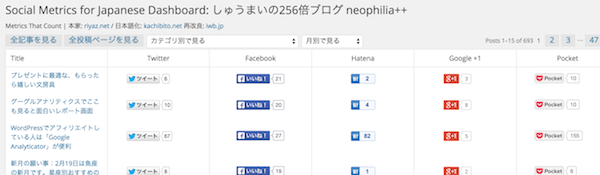
まだブログ記事の評価や振り返りをしていないという方は、こういう分析もしてみるのがおすすめです。
次に良い記事を書くには、良かった記事を把握していることが近道だと思います。
ブログで記事を書くためのヒント